升级 Dynamics 365 Server
本文不适用于 Dynamics 365 Customer Engagement (on-premises) 版本 9.1 更新。 有关 update 9.1 中的新功能的信息,请参阅新增功能。
有关 Dynamics 365 Customer Engagement (on-premises) 版本 9.0 的此主题的信息,请选择上面左侧导航窗格中的版本。
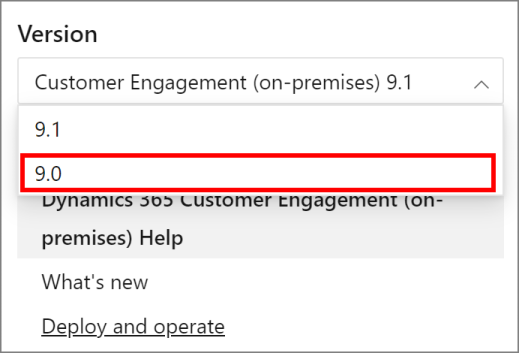
本部分介绍如何对装有 Dynamics 365 (on-premises) 2016 年 12 月 Service Pack 的 Dynamics 365 Server 运行真正的就地升级。 如果在升级过程中遇到错误,请参阅本指南中的安装和升级疑难解答。
注意
如果升级过程中出现问题,按照这些步骤操作可能会导致较长的应用程序停机时间。 建议您将部署迁移到,而不是使用可能影响生产部署的升级选项。 详细信息:Microsoft Dynamics 365 Server 升级选项
重要提示
强烈建议您在运行安装程序之前,备份现有 Microsoft Dynamics CRM 数据,包括所有报表和自定义项。 此外,建议您在运行安装程序前,实施以下备份策略:
- 使用简单的恢复模式配置现存部署 Microsoft Dynamics CRM 数据库。
- 完成所有生产配置数据库和组织数据库以及事务日志的完整备份。
重要提示
- 只能升级装有 Dynamics 365 (on-premises) 2016 年 12 月 Service Pack 的 Dynamics 365 Server 或更高版本。 有关早期 Dynamics 365 Server 版本的升级信息,请参阅从早期 Microsoft Dynamics CRM Server 版本升级。
- 若要通过 Dynamics 365 (on-premises) 部署 2016 年 12 月 Service Pack 升级现有 Dynamics 365 Server,运行 Dynamics 365 Server 版本 9.0 安装程序的用户必须是“部署管理员”组的成员。 此外,该用户必须拥有现有 Dynamics 365 Customer Engagement (on-premises) 数据库的
db_owner权限并拥有 SQL Server 的sysadmin权限。 有关如何向部署管理组添加成员的详细信息,请参阅the New-CrmDeploymentAdministratorWindows PowerShell 命令。 详细信息:使用 Powershell cmdlet 设置属性。 或者,您可以使用部署管理器。 有关如何在 SQL Server 中授予权限的详细信息,请参阅“SQL Server Management Studio 帮助”。
升级前要执行的任务
建议您应用最新的 Microsoft Dynamics 365 On-Premise 累积更新,然后再开始升级。
满足 Microsoft Dynamics 365 Server 硬件要求和 Microsoft Dynamics 365 Server 软件要求中指定的所有要求。
以具有管理员级别权限的用户身份登录到域。
Microsoft Dynamics CRM 不支持 SQL Server 复制。 如果要运行 SQL Server 复制,请将它禁用。
如果 Dynamics 365 Reporting Extensions 与 Dynamics 365 Server 安装在同一台计算机上,请将其卸载。 详细信息:卸载或修复 Microsoft Dynamics 365 Reporting Extensions
若要确定 Dynamics 365 Customer Engagement (on-premises) 安装文件的位置,请参阅 Microsoft Dynamics 365 版本 9.0 自述文件。
运行升级
在 Dynamics 365 Server 文件所在的文件夹中,转到 Server\amd64 文件夹,然后双击 SetupServer.exe。
在欢迎使用 Microsoft Dynamics CRM Server 安装程序页上,建议您选择获取 Microsoft Dynamics CRM 更新,以确保安装程序里有最新的安装文件。 选择下一步。 在安装程序检查完更新后,请再次选择下一步。
重要提示
要让获取 Microsoft Dynamics CRM 更新功能运行,您必须:
- 运行安装程序的计算机能够连接 Internet。
- 在运行 Dynamics 365 Server 安装程序的 Windows Server 计算机上为“其他 Microsoft 产品”启用 Microsoft Update。
在产品密钥信息页上的产品密钥框中,键入您的产品密钥,然后单击下一步。
备注
如果 Dynamics 365 for Customer Enagement 是通过 Microsoft 批量许可计划购买的,则许可密钥在 Microsoft Dynamics CRM 安装文件中包含的 license.txt 文件中提供。
在许可协议页上,阅读相关信息。如果您接受许可协议,请选择我接受此许可协议,然后单击我接受。
如果安装程序检测到缺少组件,则会显示安装必需组件页。
如果已经安装了必需的组件,则不会显示此页。
如果您尚未安装所列的必需组件,则可以立即进行安装。 选择安装。 安装了这些组件后,状态栏将从未安装改为已安装,此时您可以选择下一步继续。
备注
如果提示您重新启动计算机,请执行该操作,然后再次启动安装程序。
在更新到 Microsoft Dynamics CRM页面中,您可以选择一个组织进行更新,也可以选择<无>以便在安装过程中没有组织被升级。 在您选择组织之前,请考虑以下几个方面:
- 请注意:任何没有升级的组织在完成升级后都会被禁用。 安装完成后,使用
Import-CrmOrganizationWindows PowerShell 命令升级组织。 或者,您可以使用部署管理器。
单击下一步升级 Microsoft Dynamics CRM。
- 请注意:任何没有升级的组织在完成升级后都会被禁用。 安装完成后,使用
在指定服务帐户页面中,安装程序将添加用于 Microsoft Dynamics CRM Server 服务的服务帐户。 您可以使用现有帐户或者指定新的服务帐户。 有关运行这些服务所需权限的信息,请参阅 Microsoft Dynamics 365 安装程序和服务所需的最低权限。
如果要使用服务器端同步和/或 Dynamics 365 for Outlook 进行部署,可以将此框留空。 详细信息:将电子邮件系统与 Microsoft Dynamics 365 集成
否则,在指定电子邮件路由器设置的电子邮件路由器服务器名称框中,键入将安装电子邮件路由器的计算机名称。 该计算机将路由 Dynamics 365 Customer Engagement (on-premises) 电子邮件。 如果您将此框留空但是后来要使用电子邮件路由器,请添加正在运行电子邮件路由器服务(异步服务的一部分)的计算机(如果您使用的是网络服务),或将帐户添加到 PrivUserGroupP 安全组(如果您使用的是域用户帐户)。
选择下一步。
在选择 Microsoft Update 首选项页上,选择是否要使用 Microsoft Update 检查 Microsoft 产品的更新,并选择下一步。 建议您使用 Microsoft Update 检查更新,因为这会帮助计算机保持最新且安全的状态。 有关 Microsoft Update 许可的法律条款和隐私的更多信息,请参阅 Windows Update 常见问题。
此时,将显示系统检查页。 该页汇总了成功安装所必须满足的所有要求和建议。 必须纠正相关错误,然后才能继续安装。 不显示任何错误或只显示警告时,可以继续进行安装。 为此,请选择下一步。
将显示服务中断警告页。 此页列出将在安装过程中停止或重新启动的所有服务。 验证停止或重新启动的服务的适用性,然后选择下一步。
查看准备升级应用程序页,然后选择上一步以更正所有错误。 准备就绪可以继续后,选择升级。
成功完成安装后,将显示“Microsoft Dynamics CRM Server 安装完成”页。 如果在此安装过程中指定的报告服务器实例指向安装了 Dynamics 365 Server 的本地计算机,则安装程序会提供用于调用 Dynamics 365 Reporting Extensions 安装程序的选项。
对于一个在 SQL Server Reporting Services 计算机中运行的完全服务器部署,请选择启动 Microsoft Dynamics 365 Reporting Extensions 安装程序复选框,以便安装 Dynamics 365 Reporting Extensions。 选择完成。
重要提示
- 在升级完后,您必须安装 Dynamics 365 Reporting Extensions 才能在 Dynamics 365 Customer Engagement (on-premises) 中创建、运行和安排报表。 有关说明,请参阅本指南中的安装 Microsoft Dynamics 365 Reporting Extensions。
- 不能在安装或升级 Dynamics 365 Server 之前安装 Dynamics 365 Reporting Extensions。
- 如果您已经在部署中设置了语言包,并且要继续使用多种语言,请就地升级每个语言包,然后进行设置。 详细信息:升级或部署语言包
- 注意,安装程序会在装有 Web 应用程序的运行 IIS 的服务器中启用 HTTP 压缩功能。 如果您使用其他方法来压缩 HTTP 通信,安装完成后可能希望禁用此功能。 为此,请启动 Internet Information Services (IIS) 管理器,选择网站,双击压缩,然后清除压缩复选框。